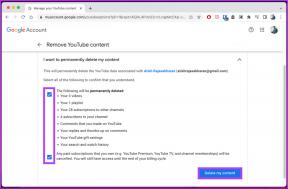Kako daljinski upravljati iTunesom sa svog iPhonea ili iPod Touch-a
Miscelanea / / December 02, 2021
Daljinsko upravljanje iTunesom s vašeg iPod toucha ili iPhonea ima svoje prednosti. Na primjer, moglo bi vam pomoći da jednostavno miješate pjesme kada organizirate malu zabavu i koristite računalo za reprodukciju glazbe. U osnovi eliminira potrebu da budete na računalu za upravljanje iTunesom.
Znao sam da je Apple nazvao ovu aplikaciju Daljinski za obavljanje stvari s daljinskim upravljačem, ali nikad se nisam potrudio to provjeriti dok nisam posjetio svog prijatelja Praval drugi dan. Koristio ga je i bio sam ugodno iznenađen kada sam vidio kako glatko radi preko Wi-Fi-ja. Znati o nečemu je jedno, a doživjeti to iz prve ruke je drugo.
Vrativši se kući, odlučio sam ga postaviti na svoj iPod touch. Ovaj članak sažima svaki korak koji je uključen u proces.
Idemo.
Korak 1. Otvorena iTunes, idite na Trgovina aplikacijama i potražite "daljinski".

Korak 2. Pojavit će se stranica s opisom aplikacije. Kao što vidite, aplikacija je besplatna i također vam omogućuje daljinsko upravljanje Apple TV-om.

Korak 3. iTunes će od vas tražiti da se prijavite za preuzimanje aplikacije, ako već niste.

4. korak. Počet će preuzimati aplikaciju.

Korak 5. Kada se preuzimanje završi, možete povezati uređaj (iPhone ili iPod touch) na svoje računalo i sinkronizirajte ga s iTunesom.

Korak 6. Sada biste trebali vidjeti aplikaciju na svom iOS uređaju.

Korak 7. Idite na aplikaciju. Naći ćete opciju da Dodajte iTunes biblioteku. Tu je i opcija kućnog dijeljenja koja vam omogućuje dijeljenje ove funkcije s iTunesom na nekom drugom računalu. O tome ćemo govoriti u drugom postu. Za sada se usredotočimo na dodavanje iTunes knjižnica.

Korak 8. Kada odaberete tu opciju, prikazat će vam šifru. Zabilježite to jer će vam trebati za povezivanje iTunes biblioteke s vašim iDeviceom.

Korak 9. Sada se vratimo na iTunes. Tamo ćete, kao što vidite dolje, pronaći još iPod touch opcija u nastavku UREĐAJI koji pored sebe ima znak udaljene aplikacije. Kliknite na njega.

Korak 10. Ovdje unosite šifru koju ste dobili u koraku 8.

Korak 11. Zaporka je dodana i gotovi ste!

Korak 12. Sada biste trebali imati cijelu iTunes biblioteku u aplikaciji Remote. Možete odabrati pjesmu i ona se automatski počinje reproducirati u iTunesu na vašem računalu. Uredno, zar ne?

Ako isprva ustanovite da udaljena aplikacija ne može locirati vašu biblioteku čak ni nakon dodavanja šifre, samo ponovno pokrenite iTunes kao i iDevice. Tada bi sve trebalo biti dobro.
Dvije očite stvari koje treba napomenuti: 1. Morate imati Wi-Fi da bi radio. i 2. iTunes prvo treba otvoriti na računalu. Ne možete pokrenuti iTunes iz ove aplikacije.
Nadam se da to pomaže. Ako znate za neke cool trikove povezane s ovom aplikacijom ili iTunesom, uskočite sa svojim prijedlozima u komentarima.